在数字化学习时代,录制课程成为了许多学生和教育工作者的日常需求。EV录屏,作为一个功能强大的屏幕录制工具,为用户提供了便捷的解决方案,使得高质量的课程录制变得简单易行。无论是教师想要制作精美的教学视频,还是学生需要复习课堂内容,EV录屏都能满足你的需求。本文将引导你了解如何利用EV录屏软件,从设置清晰的画质、捕捉屏幕动态、到添加个性化注释,一步步教你如何高效录制在线课程,让你的每一次学习分享都专业而生动。无论是捕捉全屏还是自定义区域,调整音量平衡,或是后期编辑,EV录屏都为你准备了直观的操作界面和实用的功能,确保每一次录制都能达到最佳效果。接下来,我们将深入探讨其核心功能和步骤,帮助你轻松上手,开启高效录制之旅。
EV录屏软件是一款非常全面好用的录屏工具,为用户们提供丰富的录制功能。这里为大家带来关于EV录屏录制课程的详细介绍,想了解的小伙伴快一起来看看吧!
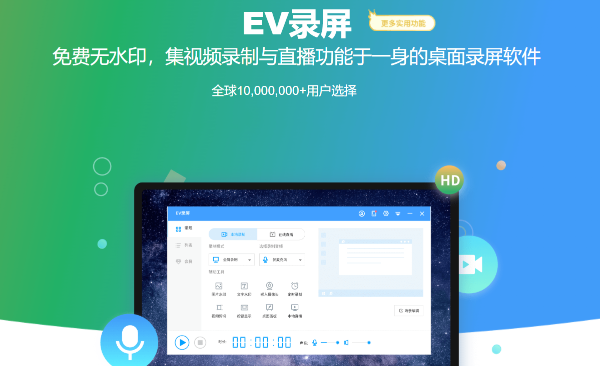
一、准备录制
1、首先启动EV录屏,EV录屏分为本地录制和在线直播两种模式,如果是录制自己电脑屏幕上的内容,或是录制网课一定要选择【本地录制】,录制完视频点停止才会保存在本地电脑。
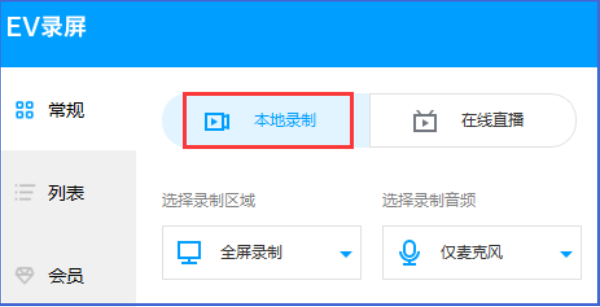
2、录制区域
全屏录制:录制整个电脑桌面。
选区录制:录制自定义区域(录制完成后,要去除选区桌面虚线,只需再点击全屏录制选项)。
摄像头录制:选择单录摄像头(添加时,如果添加摄像头失败,请尝试着去选择不同大小画面)
不录视频:录制时只有声音,没有画面。一般用于录制mp3格式。
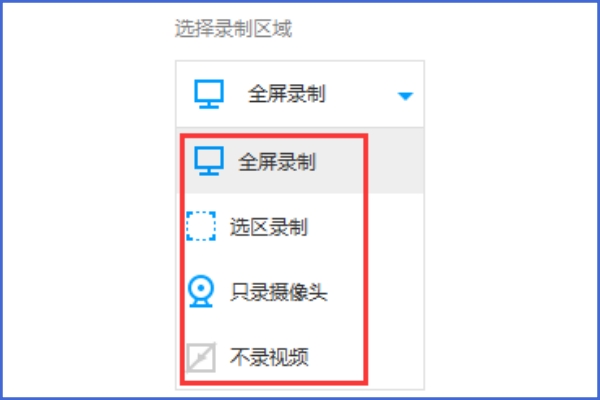
3、录制音频
麦克风声音:声音来自外界,通过麦克风录入。
系统声音:计算机系统本身播放的声音,xp系统不支持录制
麦和系统声音:麦克风和系统的声音同时录入到视频里,既有系统播放的声音也有通过麦克风录制的声音。
不录音频:录制时只有画面,没有声音。
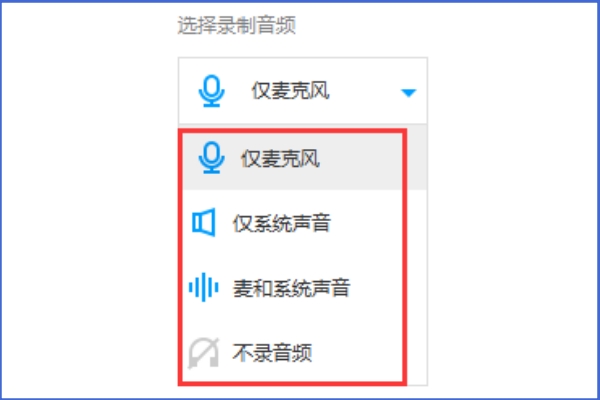
二、录制开始-停止
点击蓝色开始按钮或按Ctrl+F1开始录制;再点击灰色按钮或按Ctrl+F2结束录制;在录制过程中如需暂停,点击暂停按钮,再次点击该按钮则继续录制。
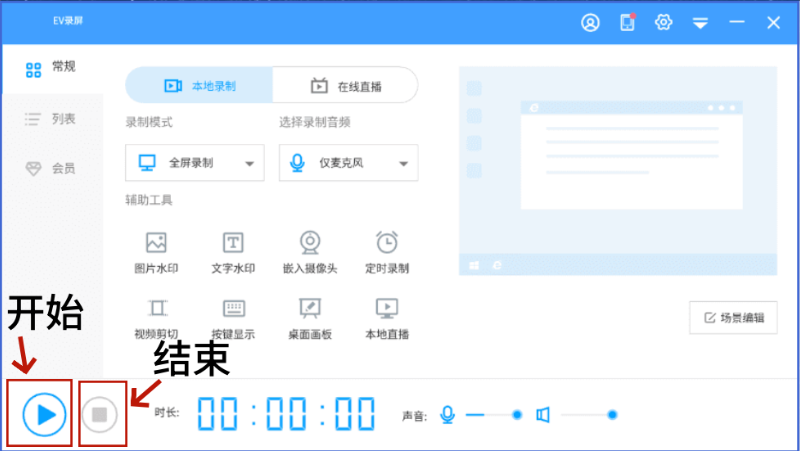
注意事项
如果录制的视频画面每一秒都变得特别快,建议帧率设到20以上;录制ppt网课10左右即可
如果没有录到目标内容,只录到内容后方的桌面时,EV录屏-“设置”-“录屏设置”,勾选“抓取窗口加强”。
三、查看视频
点击【列表】打开视频列表,双击视频文件即可播放视频;点击三个点按钮打开保存目录查看文件;点‘文件位置’可快速定位到文件在电脑的哪个位置。
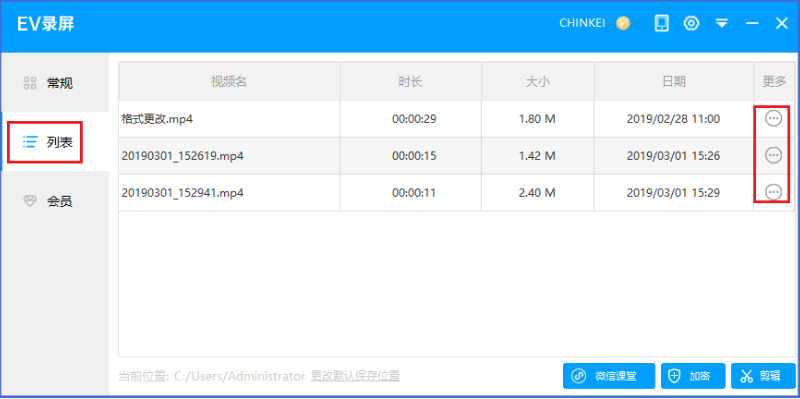


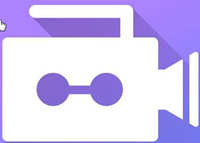









 相关攻略
相关攻略
 近期热点
近期热点